Piezīme.: Šis raksts ir novecojis, un tas drīzumā tiks izņemts. Lai novērstu kļūdu “Lapa nav atrasta”, mēs noņemat mums zināmās saites. Ja esat izveidojis saites uz šo lapu, lūdzu, noņemiet tās, un kopā mēs uzturēsim tīmekli savienotu.
Šajā apmācībā izmantosit Excel lietošanas pieredzi, Power Query izveidotu vaicājumu, kas importē datus no tīmekļa lapas. Šī procesa laikā ir jā naviģēs starp tabulām, kas pieejamas tīmekļa lapā, un jālieto datu transformācijas darbības, lai parādītu tikai datus, kurus vēlaties redzēt. Power Query visas jūsu darbības, un tās tiek atkārtotas ikreiz, kad atsvaidzināt datus.
1. darbība. Savienojuma izveide ar Wikipedia lapu
Excel 2016: cilnē Dati noklikšķiniet uz Jauns vaicājums un > No citiem avotiem >No tīmekļa. Ja neredzat pogu Jauns vaicājums , noklikšķiniet uz Datu rīki > No tīmekļa.
Excel 2010–2013: cilnē Power Query No tīmekļa. Ja cilne Sākums nav Power Query, pārliecinieties, vai esat lejupielādējis un Power Query pievienojumprogrammu.
-
Dialoglodziņā No tīmekļa ielīmējiet Wikipedia vietrādi URL (vietrādis http://en.wikipedia.org/wiki/UEFA_European_Football_Championship) URL tekstlodziņā.
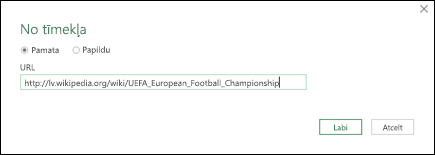
-
Noklikšķiniet uz Labi.
Pēc savienojuma izveides ar tīmekļa lapu navigācijas rūtī tiek parādīts šajā lapā Wikipedia pieejamo tabulu saraksts . Varat noklikšķināt uz katras tabulas, lai labajā rūtī skatītu ātru priekšskatījumu.
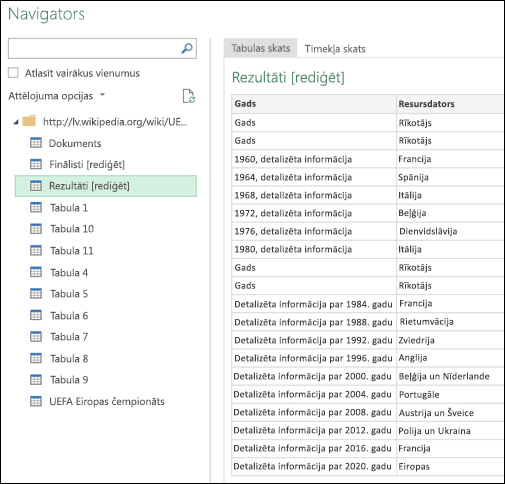
-
Veiciet dubultklikšķi uz tabulas Rezultāti[rediģēt], un Vaicājumu redaktors tiks atvērts ar turnīra datiem.
2. darbība. Datu formas mainīšana
Tagad, kad tabula ir atvērta Vaicājumu redaktors, varat notīrīt un piemērot datus, lai tie atbilstu jūsu vajadzībām. Veicot šo darbību, dati tiks mainīti, noņemot visas kolonnas, izņemot Year un Final Winners.
-
Vaicājuma priekšskatījuma režģī izmantojiet taustiņu kombināciju Ctrl+Klikšķis , lai atlasītu kolonnas Gadsun Pēdējie uzvarētāji .
-
Noklikšķiniet uz Noņemt > noņemt citas kolonnas.
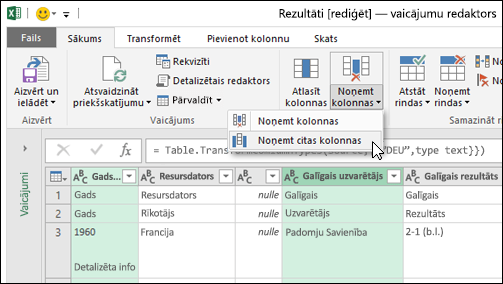
3. darbība. Datu tīrīšana
Veicot šo darbību, dati tiks iztīrīti, aizstājot vērtības un filtrējot datus.
-
Atlasiet kolonnu Gads.
-
Dialoglodziņā Vaicājumu redaktors uz Aizstāt vērtības.
-
Dialoglodziņā Vērtību aizstāšana ierakstiet "Detalizēta informācija" tekstlodziņā Vērtība ko atrast un atstājiet tekstlodziņu Aizstāt ar tukšu.
-
Noklikšķiniet uz Labi.
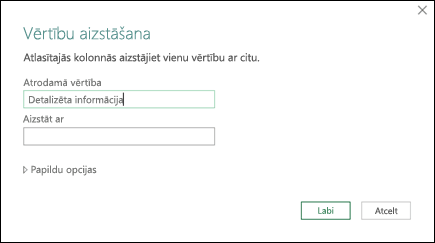
4. darbība. Vērtību filtrēšana kolonnā
Tagad filtrēsit kolonnu Gads , lai parādītu rindas, kurās nav "Gads".
-
Noklikšķiniet uz filtra nolaižamās bultiņas kolonnā Gads.
-
Nolaižamajā sarakstā Filtrs noņemiet atzīmi pie Gads.
-
Noklikšķiniet uz Labi.
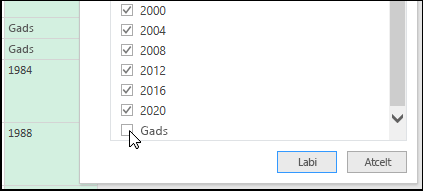
5. darbība. Vaicājuma nosaukuma izmantošana
Tagad ir pienācis laiks nosaukt izveidoto vaicājumu.
Vaicājuma iestatījumu rūts tekstlodziņā Nosaukums ievadiet Eiro tases uzvarētāji. Ja noklikšķināsiet uz saites Visi rekvizīti, tekstlodziņā Apraksts varat ievadīt arī vaicājuma aprakstu.
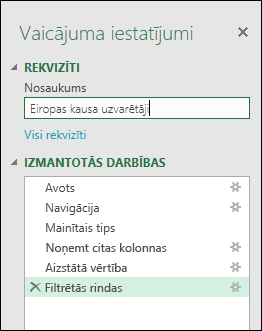
6. darbība. Vaicājuma ielāde darblapā
Visbeidzot, tagad varat ielādēt eiro tases uzvarētāju vaicājumu darblapā.
-
Augšējā kreisajā stūrī noklikšķiniet uz Aizvērt un & ielādēt.
Power Query vaicājuma rezultāti tiks atgriezti darblapā.
Ja vēlāk ir jāatjaunina dati, ar peles labo pogu noklikšķiniet jebkurā vietā datu diapazonā un pēc tam noklikšķiniet uz Atsvaidzināt. Jebkura jauna informācija no tīmekļa lapas tiks atjaunināta automātiski.
7. darbība. Uzziniet, kas notiek aizkulisēs
-
Noklikšķiniet datos un cilnē Vaicājums noklikšķiniet uz Rediģēt.
-
Labajā pusē ievērojiet lietoto darbību sarakstu. Kad veicām vaicājumu darbības, tika izveidotas vaicājuma darbības. Katram vaicājumam ir atbilstoša formula, kas rakstīta valodā "M".
-
Tālāk sniegts katras darbības izskaidrojums.
|
Vaicājuma solis |
Uzdevums |
Formula |
|---|---|---|
|
Avots |
Savienojuma izveide ar tīmekļa datu avotu |
= Web.Page(Web.Contents("http://en.wikipedia.org/wiki/UEFA_European_Football_Championship")) |
|
Navigācija |
Tabulas, ar kuru vēlaties izveidot savienojumu, atlase |
= Source{2}[Data] |
|
Mainīts tips |
Mainīt tipus — Power Query automātiski to dara |
= Table.TransformColumnTypes(Data2,{{"Gads", ierakstiet text}, {"Host", ierakstiet text}, {"", type text}, {"Final Winner", type text}, {"Final Score", type text}, {"Final Runner-up", type text}, {"2", type text}, {"Third place match Third place", type text}, {"Third place match Score", type text}, {"Third place match Fourth place", type text}, {"3", type text}, {"Number of teams", type text}}) |
|
Noņemt_citas_kolonnas |
Noņemt citas kolonnas, lai rādītu tikai interešu kolonnas |
= Table.SelectColumns(#"Mainīts tips",{"Beigu uzvarētājs", "Gads"}) |
|
ReplacedValue |
Aizstāt vērtības , lai iztīrītu vērtības atlasītajā kolonnā |
= Table.ReplaceValue(#"Noņemtās citas kolonnas","Detalizēta informācija","",Replacer.ReplaceText,{"Gads"}) |
|
FilteredRows |
Vērtību filtrēšana kolonnā |
= Table.SelectRows(#"Replaced Value", each ([Year] <> "Year")) |
Varat skatīt M kodu pilnībā, noklikšķinot uz Paplašinātais redaktors opcijas Power Query lentē. Papildinformāciju par Power Query formulu valodu skatiet sadaļā Uzzināt par Power Query formulām.
Vai nepieciešama papildu palīdzība?
Vienmēr varat pajautāt speciālistam Excel tech kopienā vai saņemt atbalstu kopienās.
Skatiet arī
Pievienojumprogrammai Power Query programmā Excel 2016 ir izmantots nosaukums Iegūt un transformēt










